Firefox har brugerkonti som Chrome gør. De er ikke så populære eller så vidt brugt som Google-konti, fordi dens funktionalitet er begrænset til bare Firefox. Det har ikke forbindelse til nogen større onlinetjeneste. Når det er sagt, er det stadig nyttigt for Firefox-brugere. Hvis du har en Firefox-konto, som du bruger til at synkronisere alt, skal du muligvis konfigurere tofaktorautentisering på Firefox.
To faktorautentisering på Firefox
Denne funktion er muligvis ikke aktiveret for alle bareendnu. Hvis du ikke kan se den endnu, kan du tvinge funktionen til at vises. Denne metode fungerer kun, hvis du gennemgår Firefoxs indbyggede indstillinger for adgang til din kontoside.
Åbn Firefox, og klik på hamburgerikonet øverst til højre, og vælg Valg i menuen. Gå til fanen Firefox-konto, og klik på Administrer konto under din e-mail.

På den side, der åbnes, burde du se enmulighed for at aktivere tofaktorautentisering for Firefox. Hvis du ikke gør det, skal du navigere til slutningen af webadressen på denne samme side og tilføje følgende. Tryk på Enter for at indlæse siden igen. Hvis det ikke genindlæses, skal du bruge opdateringsindstillingen i højreklik-kontekstmenuen.
&showTwoStepAuthentication=true
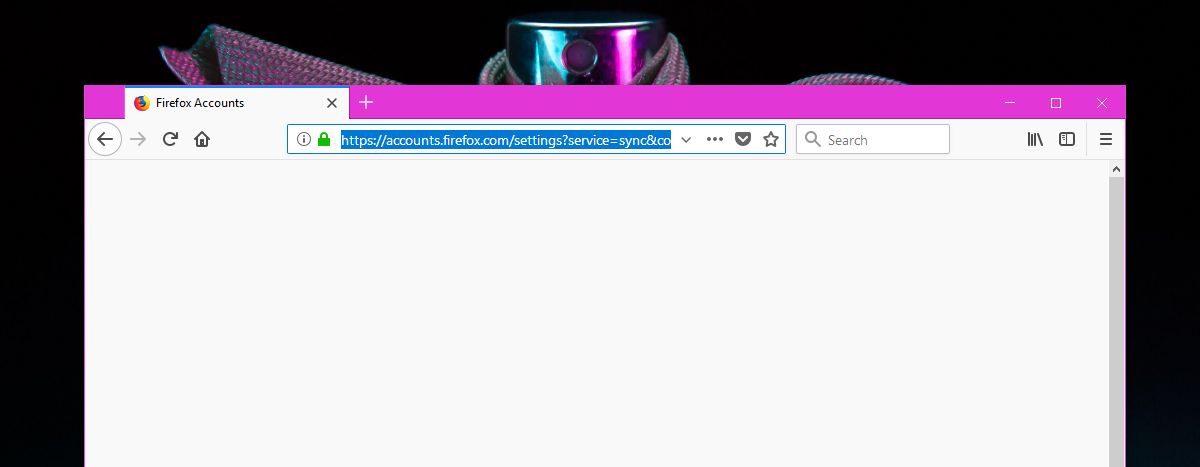
Du vil se muligheden for tofaktorautentisering vises, når siden er blevet opdateret. Klik på knappen Aktiver.
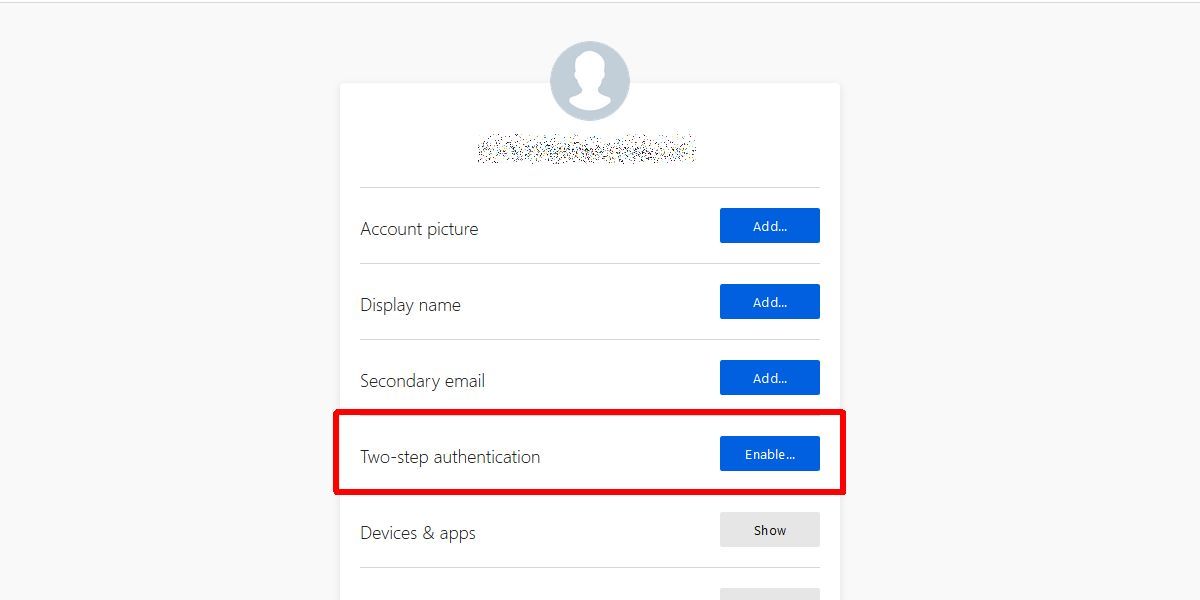
Autentificeringsapp
Du skal hente en autentificeringsapp,helst en, der understøtter scanning af QR-koder, fordi når du klikker på Aktiver ved siden af tofaktorautentiseringsmuligheden, giver Firefox dig en QR-kode, du kan scanne. Det foreslår også et par autentificeringsapps, som du kan bruge. Du kan gå med et af Firefox's forslag eller bruge den app, du foretrækker. Google Authenticator-appen er på listen over apps, som Firefox foreslår, at du bruger.
Åbn den på din telefon, og skan QR-koden. Appen giver dig en kode, du har brug for at indtaste i Firefox. Når det er konfigureret, giver det dig et sæt koder.
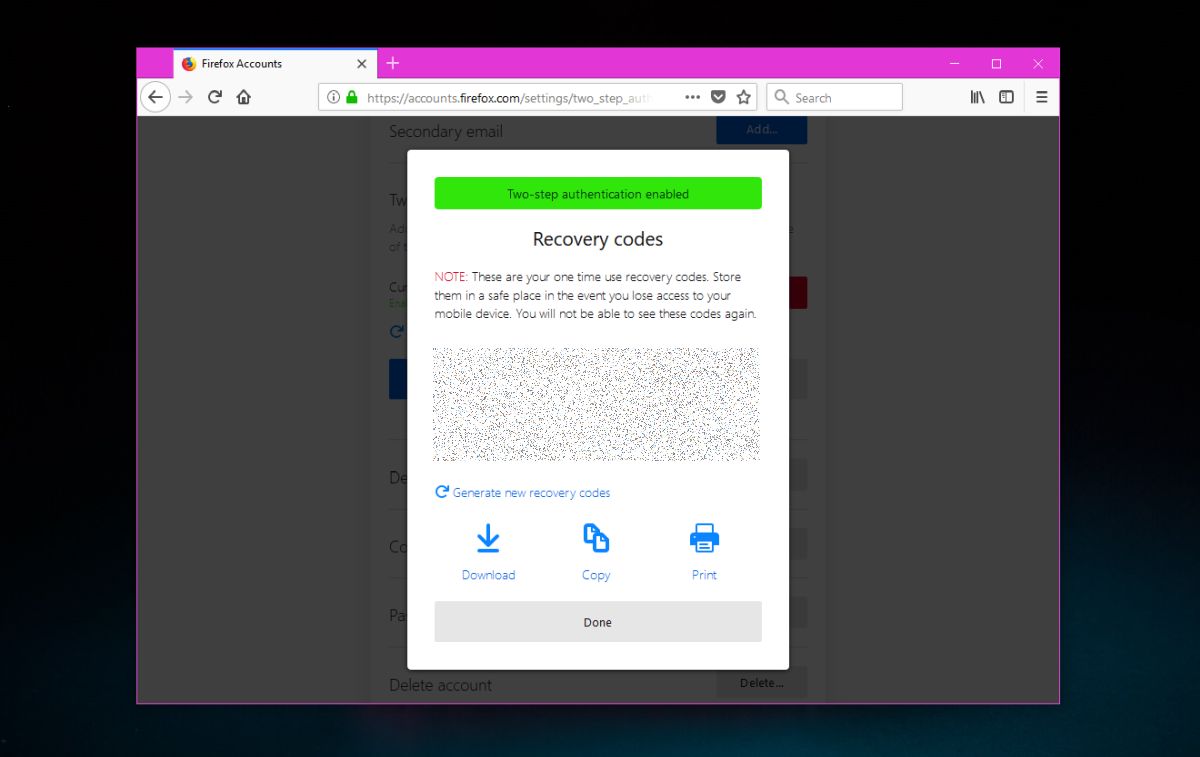
Det er op til dig at gemme koderne sikkert. Du kan kopiere dem til dit udklipsholder og gemme dem i en tekstfil, men sørg for at kryptere det og holde det sikkert. Du kan generere et nyt sæt koder, hvis du, du kan udskrive disse, og du kan også downloade dem som en tekstfil.
Koderne gør det således, at du blot indtaster dinadgangskode er ikke nok til at logge ind på din Firefox-konto. Du skal også indtaste en kode for at godkende din identitet. De fleste tjenester, som Microsoft og Twitter, sender koder til en e-mail-adresse eller et telefonnummer, men Apple bruger en kode, der sendes til din iPhone, og det ligner noget den.













Kommentarer